Photoshop/Topaz/PhotoDirector/AnyRec ile Bir Resmin Bulanıklığını Giderin
İster iş için ister hobi olarak fotoğraf çekin, bulanık sonuçlar görmek yine de can sıkıcıdır. Ama olası çözüm ne olacak resimlerin bulanıklığını gider net bir sonuç için? Size yardımcı olacak çeşitli araçlar olsa da, yalnızca birkaçı size en iyi sonucu verebilir. Bu makaleyi okuyarak, önerilen çözümleri ve bunları kullanarak bir resmin bulanıklığını nasıl kaldıracağınızı göreceksiniz. Bu yöntemler kesinlikle sosyal medyada güvenle paylaşım yapmanızı sağlayacaktır.
Kılavuz Listesi
1. Bölüm: Tüm Resmi Yüksek Kaliteye Çıkarın [Windows/Mac] 2. Bölüm: Bulanık Bir Resim İçin Deblur Efektini Kullanın [Android/iPhone] 3. Bölüm: Bir Görüntünün Bulanıklığını Kaldırma hakkında SSS1. Bölüm: Tüm Resmi Yüksek Kaliteye Çıkarın [Windows/Mac]
Bir resmin nasıl daha net hale getirileceğini ve profesyonel düzenleme için kurulabilecek araçları öğrenmek için bilgisayar en iyi yerdir. Hangi yazılımı kullanacağınızdan emin değilseniz, bu bölümdeki önerilere bakın.
1. Windows ve Mac'te Topaz Gigapixel AI
Bu yazılım, fotoğrafların daha yüksek oranda ölçeklenmesini sağlayan kullanışlı bir çözümdür. İnsanların yüzlerini, hayvanları ve diğer nesneleri öğrenmek için bir milyondan fazla resimle eğitilmiş bir sinir ağına sahiptir. Topaz, geniş bir bilgi yelpazesine sahip olarak görüntü dosyalarını düşük çözünürlüklü, bulanık ve dronlarda ve telefonlarda çekilmiş fotoğraflar gibi sorunlarla yükseltebilir. Yalnızca keskinliği artırmakla kalmaz, aynı zamanda farklı özel ihtiyaçlar için üç işleme modu sağlar:
Standart: Her tür resim için genel bir işlev.
Mimari: Tipografik görüntüler ve şehir manzaraları gibi çok fazla net kenara sahip bir görüntü için idealdir.
Sıkıştırılmış: Son işleme modu. Bu, eski aile fotoğrafları veya internetten indirilen düşük kaliteli resimler gibi görüntü paraziti için uygundur.
Özellikleri:
- Mükemmel büyütme sonuçlarıyla toplu dönüştürme yapmayı etkinleştirin.
- Görüntüleri dışa aktarmadan önce bir önizleme işlevi sunun.
- Geliştirmenin daha hızlı bir yolu için basit arayüz.
- JPG, PNG, GIF vb. çoğu resim formatına izin verin.
Aşama 1.Bulanık resmi Topaz Gigapixel AI arayüzüne açın. Tamamen büyütmek için birden çok görüntüyü de içe aktarabilirsiniz.
Adım 2.Ana araçlar, uygulamanın sağ panelinde olacaktır. Yeniden boyutlandırma modu, AI Modeli, gürültü bastırıcı, bulanıklık giderici ve ek ayarlar içerir.

Aşama 3.Resimdeki değişiklikleri görmek için karşılaştırmayı kontrol edin. "Kaydet" düğmesini tıklayın ve çıktı formatını, kalitesini, dosya adını ve kaydetme dizinini yapılandırın.;
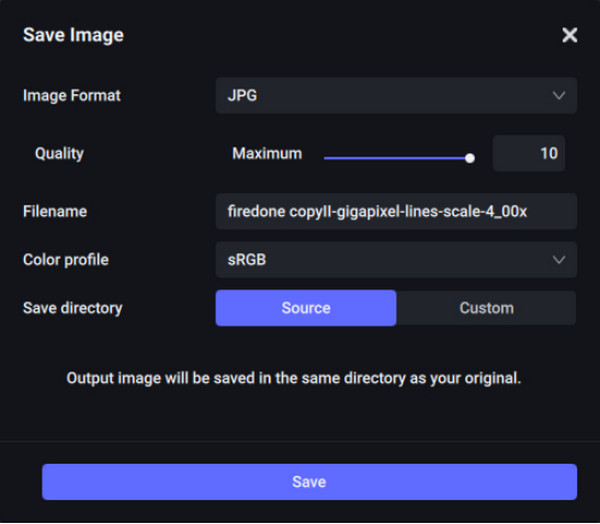
2. Photoshop
Adobe Photoshop, fotoğraflardaki bulanıklığı gidermek için yetenekli bir düzenleme yazılımıdır. Güçlü nöral filtreler, fotoğraf düzeltme ve tipografi işlevlerine sahip benzersiz araçlara sahiptir; hepsi kaygan arayüzünde bulunabilir. En güçlü fotoğraf editörlerinden biri olarak bilindiğinden, Color Trnsfer, Landscape Mixer vb. gibi daha fazla özellik ekleyerek büyük güncellemelere sahiptir. Bu yazılıma güvenebilseniz de, pratik ve internette çok sayıda eğitim gerektirdiğini unutmayın. Ancak görüntüleri küçültmek için aşağıdaki adımları izleyin:
Aşama 1.Bilgisayarınızda Photoshop'u açın ve "Dosya" menüsüne gidin. "Aç" seçeneğini seçin ve klasörünüzden bulanık fotoğrafı seçin. Katmanlar menüsünden yüklenen görsele sağ tıklayın ve açılır listeden "Katmanı Çoğalt" seçeneğini seçin.
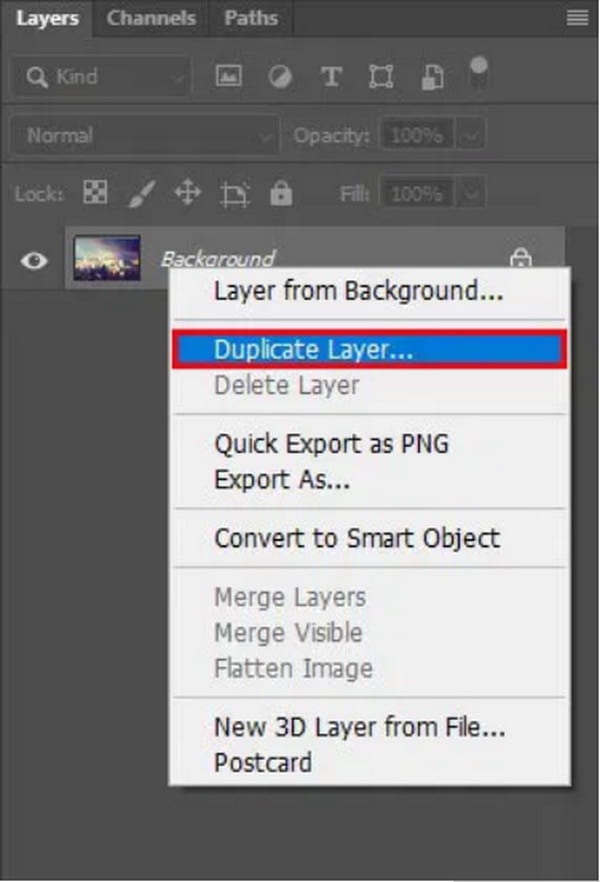
Adım 2.Sol üst kısımdaki "Filtre" aracından imlecinizi "Diğer" seçeneğinin üzerine getirin ve "Yüksek Geçiş"i seçin. Yarıçapı 10% olarak ayarlayabileceğiniz bir iletişim kutusu açılacaktır. Ek ayarlar, katmanın karışım modunu sert ışığa ayarlamak ve opaklığı ayarlamaktır.
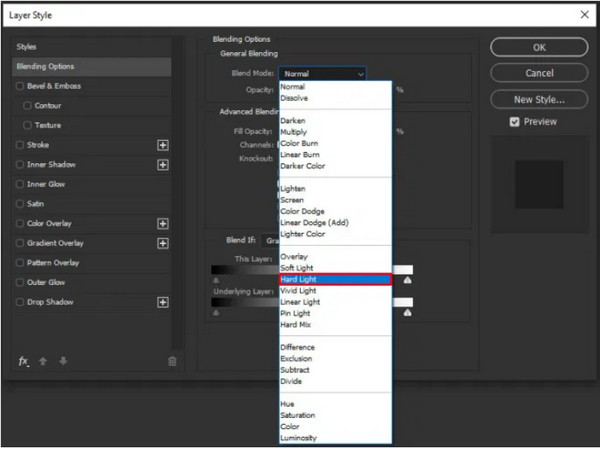
2. Bölüm: Bulanık Bir Resim İçin Deblur Efektini Kullanın [Android/iPhone]
Herkesin fotoğraf çekmeye eşlik eden bir mobil cihazı vardır. iPhone'un harika kamera işlevinin yanı sıra, Android, geçmiş yıllardaki birçok sürümden bu yana fotoğraf çekmek için geç kalmadı. Ancak beklenmedik olaylar kaçınılmazdır; telefonunuzdaki bir resmin bulanıklığı nasıl kaldırılır? PhotoDirector, bulanık resimleri iyileştirmeye yardımcı olan bir mobil uygulamadır. Titreyen bir kamera için bile, daha fazla işlev sunarak bu uygulamayla düzenleme yapmak daha kolaydır. Fotoğraf Keskinleştirici, düşük kalitede indirilmiş bir fotoğraf için bile etkili bir şekilde uygulanır. Ayrıca, animasyonlu bindirme, stiller ve filtreler gibi efektler için AI teknolojisi tarafından desteklenmektedir. PhotoDirector ayrıca aşağıdakiler için araçlar sunar:
- İstenmeyen nesneleri silme veya ortadan kaldırmada mükemmel hassasiyetle kaldırma.
- Esnek bir resim düzenleme için binlerce çıkartma, efekt ve çerçeve sağlayın.
- Çıktı görüntülerini HD 4K kamera çözünürlüğü gibi en iyi kalitede kaydedin.
- Reklamlar ve promosyonlar açılır pencereleriyle arayüzde dikkat dağıtma yok.
Tüm bu özellikleriyle PhotoDirector, Android ve iOS'ta kullanılması önerilen uygulamadır. Ayrıca sezonluk çıkartmalar, filtreler ve daha fazlası için uygulama içi satın alımlar sunar. Şimdi, PhotoDirector ile bulanık bir resmin nasıl netleştirileceğini görelim:
Aşama 1.Akıllı telefonunuzda App Store'u veya Google Play'i açın ve PhotoDirector uygulamasını arayın. "Yükle"ye dokunun ve uygulama indirilene kadar bekleyin. PhotoDirector'ı başlatmak için "Aç"a dokunun.
Adım 2.Düzenle menüsüne gidin ve bulanık resmi seçin. Tek bir dokunuşla fotoğraf uygulamaya hızlı bir şekilde yüklenecektir. Şimdi "Araçlar" menüsüne gidin. Burada görülecek birçok işlev var, ancak bu adım için "Bulanıklığı Gider" seçeneğine dokunun.

Aşama 3.Seviye kaydırıcıyla, dosyaya uygulanacak efektin yoğunluğunu seçin. Bulanıklığı azaltmak ve hızla geliştirmek için düğmeyi sağa sürükleyin. İşiniz bittiğinde, yeni düzenlenen çıktıyı telefonunuza indirmek için Kaydet'e dokunun.
Bonus İpuçları: Resimleri Bulanıklaştırmadan Büyütün
Ek bir çözüm için, AnyRec Ücretsiz AI Görüntü Yükseltici pikselleştirilmiş bir fotoğrafı yalnızca tek bir tıklamayla geliştirmeye yardımcı olan çevrimiçi bir araçtır. Çıktıyı daha temiz, daha net ve daha keskin hale getirmek için lüksü 2x, 4x, 6x ve 8x artırmak için Büyütme seviyeleri sağlar. TIFF, JPEG, BMP vb. gibi popüler görüntü biçimleri de desteklenir.
Özellikleri:
- Kaliteyi bozmadan resimlerdeki bulanık kısımları kaldırmak için ücretsiz bir çevrimiçi araç.
- Büyütme sonucunun yan yana karşılaştırması için gerçek zamanlı bir önizleme sunun.
- Site sunucusu tarafından yüklenen resimleri silerek kullanıcı gizliliğini koruyun.
- Garantili yüksek kaliteli bir resim için AI algoritmasına sahip basit arayüz.
Aşama 1.Bulanık görüntüyü galerinizden içe aktarmak için çevrimiçi aracı ziyaret edin ve "Fotoğraf Yükle" düğmesini tıklayın. Seçilen dosyayı web sitesinin arayüzüne yüklemek için "Aç" düğmesini tıklayın.
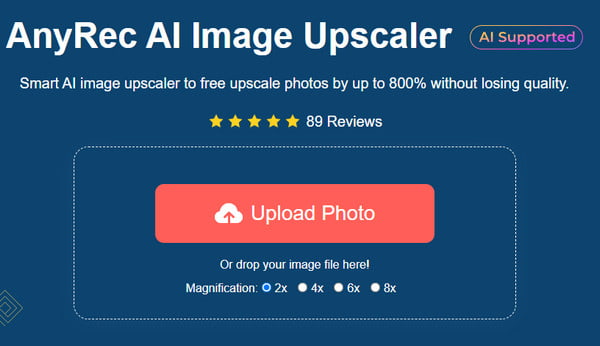
Adım 2.Fotoğrafı başarıyla yükledikten sonra "Büyütme" düzeyini seçin. Farenizi sol köşedeki orijinal resmin üzerine getirin. Sağ kısımda değişiklikleri göreceksiniz.

Aşama 3.Düzenleme işlemi bittiğinde çıktıyı dışa aktarma zamanı gelir. Yeni resminizi işlemek için "Kaydet" düğmesini tıklayın; yalnızca birkaç dakika sürecektir.

3. Bölüm: Bir Görüntünün Bulanıklığını Kaldırma hakkında SSS
-
1. Bulanık görüntüler elde etmekten kaçınmanın etkili ipuçları nelerdir?
Bir resmi nasıl daha az bulanık hale getireceğinizi öğrenmek zaman alır. Yine de, bu faydalı ipuçlarını deneyerek bu ekstra işten kaçınabilirsiniz: Geniş açılı bir lens kullanın, kamerayı ana konuya odaklayın, daha büyük bir diyafram açıklığı ayarı kullanın ve kameranızı sabit bir şekilde tutmak için bir tripod deneyin.
-
2. Bulanık resimlerin yaygın nedenleri nelerdir?
Bulanık bir çekimin birçok nedeni vardır. Yanlış deklanşör hızı kullanımı, çok fazla kamera hareketi, ana konu hareketleri, Odaklanamama, yetersiz alan derinliği ve kullandığınız lensin yumuşaklığı olabilir. Ancak kamera ayarlarını değiştirerek ve fotoğraf çekimlerinde biraz pratik yaparak bunları kesinlikle düzeltebilirsiniz.
-
3. Bir resmin arka planı nasıl doğru şekilde bulanıklaştırılır?
Arka planı bulanık bir fotoğraf çekmenin birçok yolu vardır. Diyafram modunu A veya AV olarak değiştirin. Bir DLSR kamera için en küçük f değerini seçin. Konuyu kameraya daha yakın tutun veya konuyu yakınlaştırın.
Çözüm
Bulanık görüntülerin kaçınılmaz olduğu gerçeğine rağmen, nasıl yapılacağını her zaman öğrenebilirsiniz. bir resmin bulanıklığını kaldır ile depixelate görselleri. Profesyonel düzenleme deneyimleri için bu makaledeki önerilen tüm araçları deneyebilirsiniz. bir görüntünün bulanıklığını giderme. Bir bonus ipucu olarak, AnyRec Free AI Image Upscaler, resimleri 800%'ye kadar yükseltmenin basit ve kolay bir yöntemidir! Bulanık fotoğraflarınızı düzeltmek için web sitesini ziyaret edin.

